Поиск названия модели и серийного номера компьютера Mac
Используйте любой из этих способов, чтобы узнать название модели и серийный номер компьютера Mac.
Приложение «Информация о системе»
Пункт «Об этом Mac»
В меню Apple в углу экрана выберите пункт «Об этом Mac». В открывшемся окне будут указаны название модели и серийный номер, как показано в примере ниже. Вы также можете ввести серийный номер на сайте checkcoverage.apple.com, чтобы найти название модели.
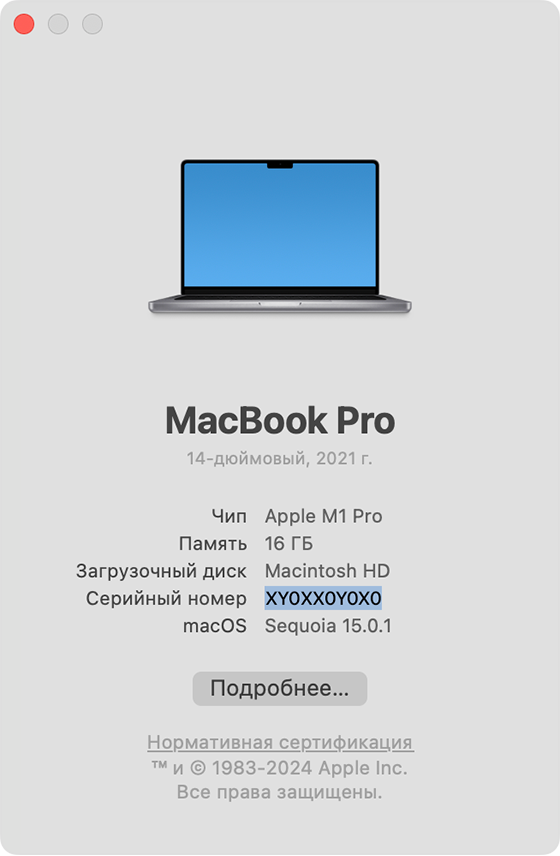
Приложение «Информация о системе»
Перейдите в раздел Apple > «Информация о системе» в строке меню, удерживая нажатой клавишу Option на клавиатуре.
В боковом меню выберите «Аппаратное обеспечение».
Найдите серийный номер с правой стороны. Чтобы приложение «Информация о системе» озвучило серийный номер, выберите «Файл» > «Произнести серийный номер» или нажмите Command-4.
Чтобы найти конкретное название модели, введите серийный номер на сайте checkcoverage.apple.com.
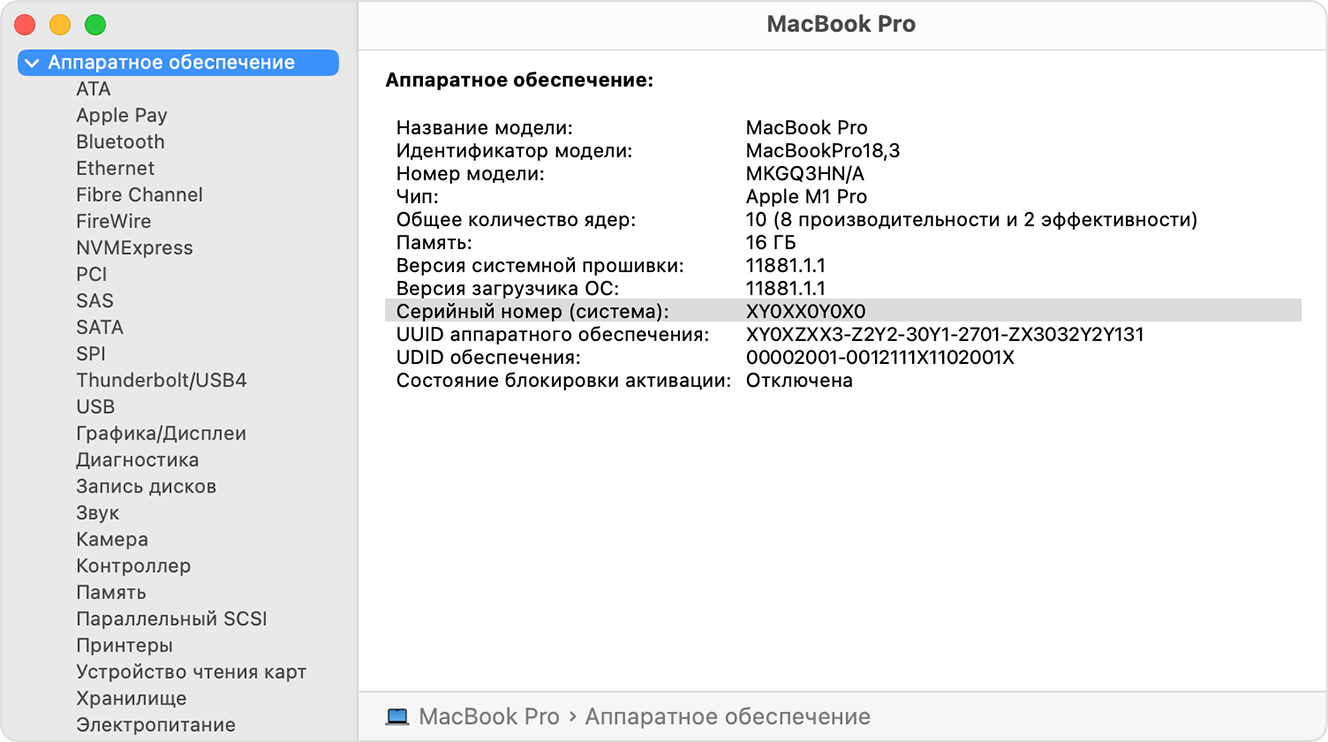
Продукт или упаковка
Найдите серийный номер, напечатанный на компьютере Mac (обычно на нижней панели, рядом с маркировкой о соответствии стандартам). Также серийный номер указан на оригинальной упаковке продукта. Чтобы найти название модели, введите серийный номер на сайте checkcoverage.apple.com.
Также вы можете увидеть артикул Apple, например MLH12xx/A (xx — код страны или региона). Сведения о нем можно посмотреть в одной из приведенных ниже статей. Эти статьи также имеют ссылки на технические характеристики каждой модели.
Сайт account.apple.com
Войдите в аккаунт на странице account.apple.com.
Нажмите «Устройства» на боковой панели.
Если ваш Mac указан справа, нажмите его имя, чтобы увидеть название модели и серийный номер.
Приложение «Терминал»
Откройте папку «Программы», выберите подпапку «Утилиты» и запустите приложение «Терминал». Вы также можете открыть его из меню «Утилиты» в строке меню Восстановление macOS.
Введите или вставьте следующую команду в приложении «Терминал»:
ioreg -l | grep IOPlatformSerialNumberИщите серийный номер, указанный после IOPlatformSerialNumber в выходных данных приложения «Терминал».
